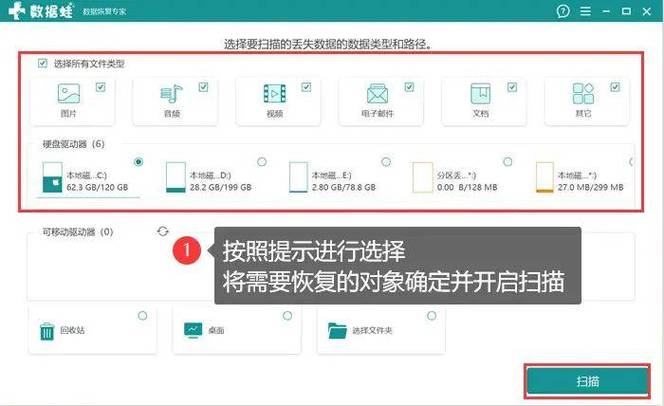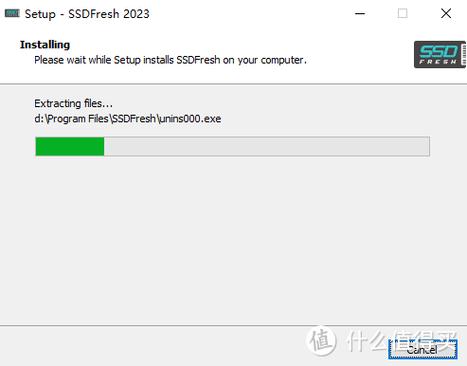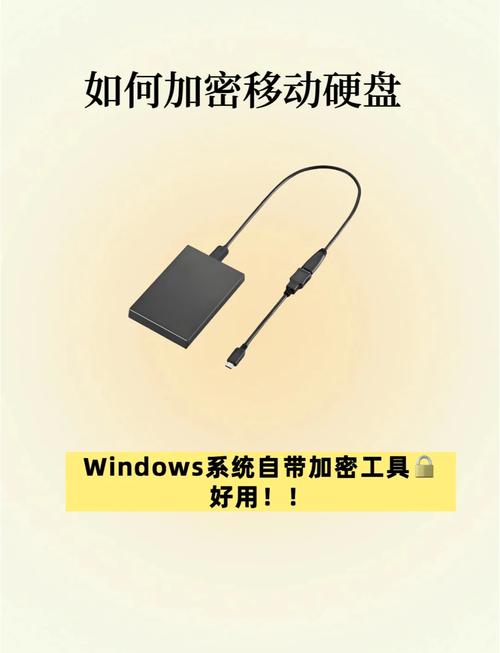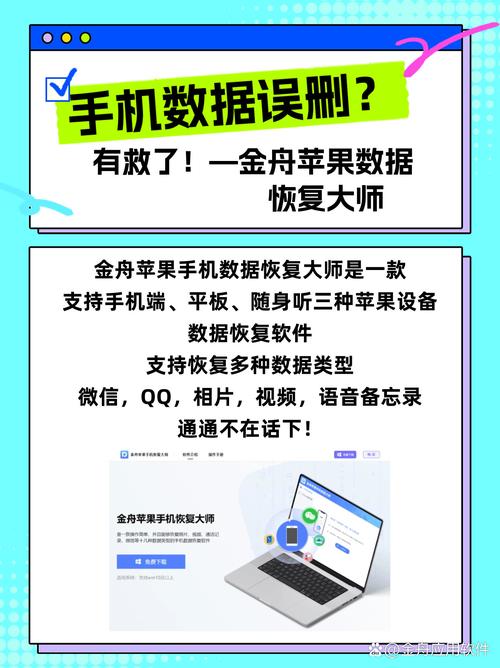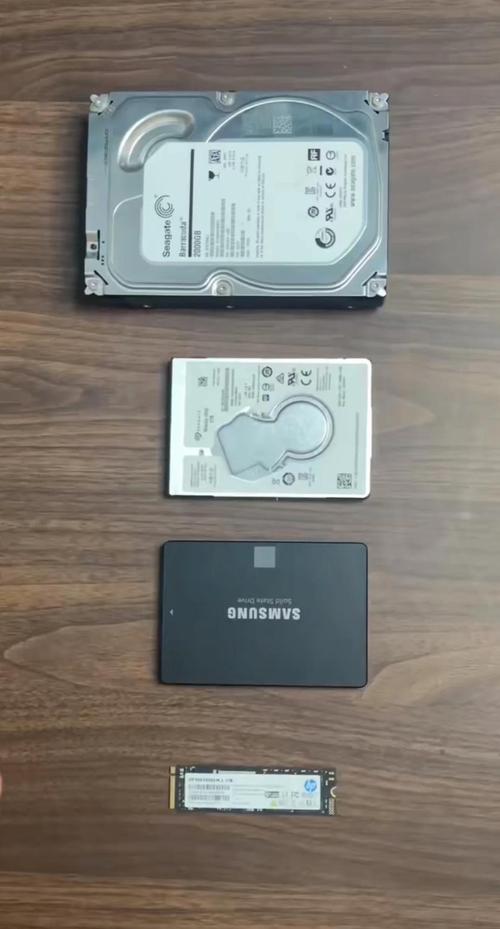检测硬盘上的坏道是保障数据安全及系统稳定运作的重要环节。在硬盘使用过程中,它可能因物理损伤、自然磨损或操作不当等因素出现坏道。对这些坏道进行扫描后,我们能够迅速发现并解决相关问题,这不仅有助于延长硬盘的使用期限,还能有效防止数据丢失事件的发生。
坏道产生原因
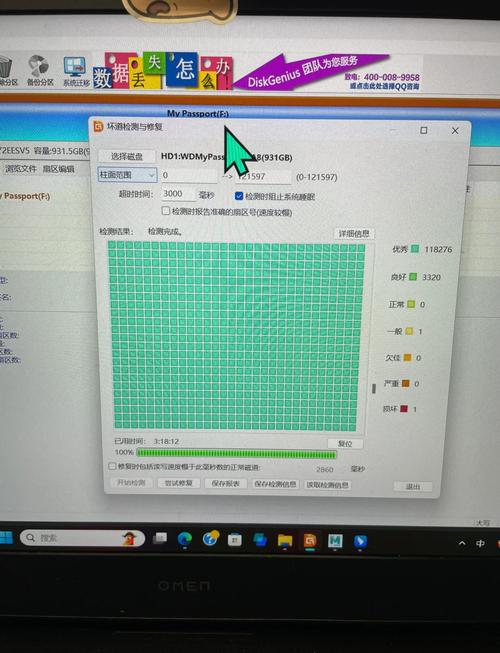
硬盘内部的盘片在高速旋转时,若不幸遇到震动,磁头可能与盘片发生碰撞,从而导致物理坏道。而且,随着硬盘使用年限的增长,盘片会逐渐磨损,电路元件也会逐渐老化,这种情况同样可能导致坏道。在使用过程中,如果发生异常关机或突然断电,硬盘数据写入可能会出错,进而产生逻辑坏道。
坏道表现状况

电脑开机速度显著提升,但这也可能意味着硬盘存在坏道,导致数据读取变得异常艰难。在操作硬盘时,频繁出现卡顿,无论是启动软件还是打开文件,都显得反应迟钝,仿佛系统遭遇了“死机”,这也暗示着硬盘可能存在故障。此外,当系统在执行文件读取或写入操作时,若突然出现错误提示窗口,表明无法完成常规操作,这种情况也可能是由坏道造成的。
扫描工具选择
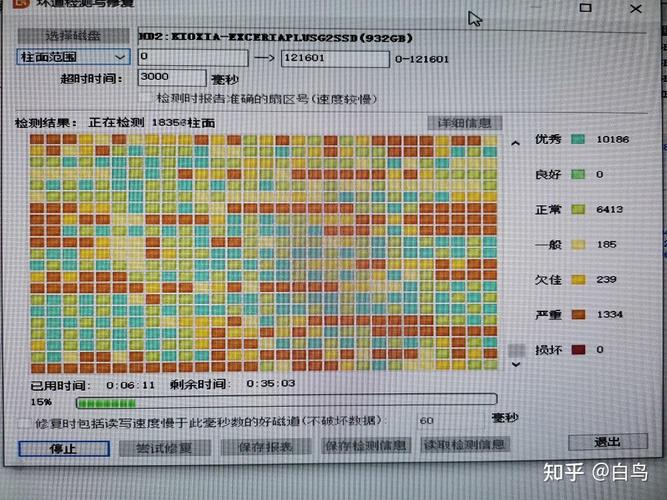
市面上有多种检测硬盘坏道的软件,例如HD Tune。这些软件操作简单,不仅能判断硬盘的健康状况,还能准确找出坏道位置。即便是普通用户,也能轻松学会如何使用它们。DiskGenius也是一款功能全面的工具,除了扫描坏道,它还具备数据恢复功能。即便数据因为坏道而丢失,也有可能借助它找回。
扫描操作步骤
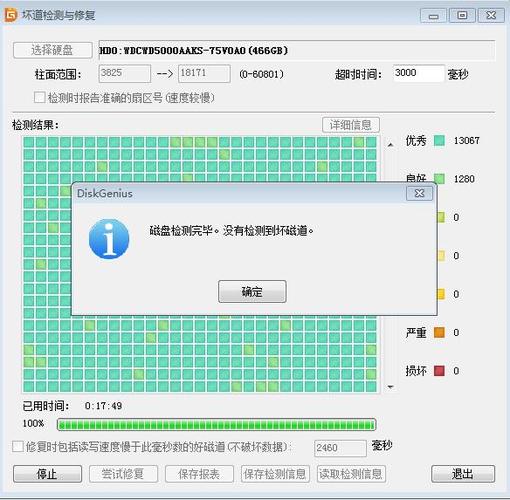
以HD Tune软件为例,使用它时,我们需先启动该软件。启动成功后,主界面随即呈现,此时需细心选择要扫描的硬盘。硬盘选定后,接着点击界面上的“错误扫描”按钮,软件便会按照既定流程自动扫描硬盘。在整个扫描过程中,我们可以清晰地看到进度条不断前进,从而实时了解扫描的进展情况。除此之外,我们还能直接查阅扫描得到的资料,资料中用红色线条标记的部分,提醒我们这些区域可能含有不良的磁道信息。
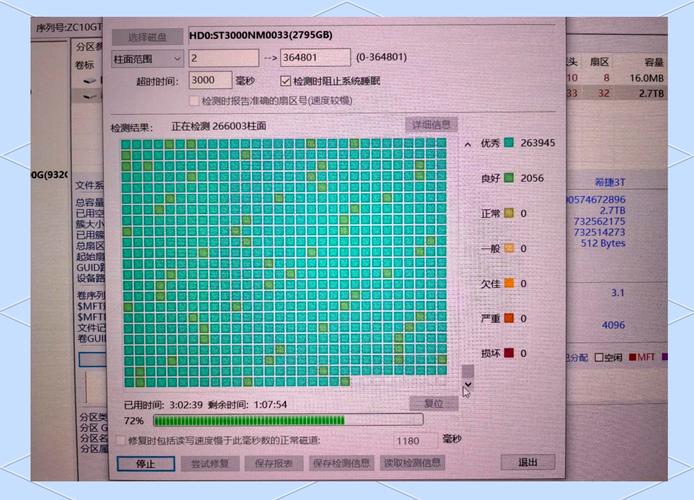
使用DiskGenius软件时,我们会注意到它的操作步骤与以往有所区别。一开始,我们需要进行分区配置,分区操作完成后,然后需要选择要扫描的分区。选定了分区之后,点击相应的扫描工具,软件便会启动扫描任务。
坏道修复办法
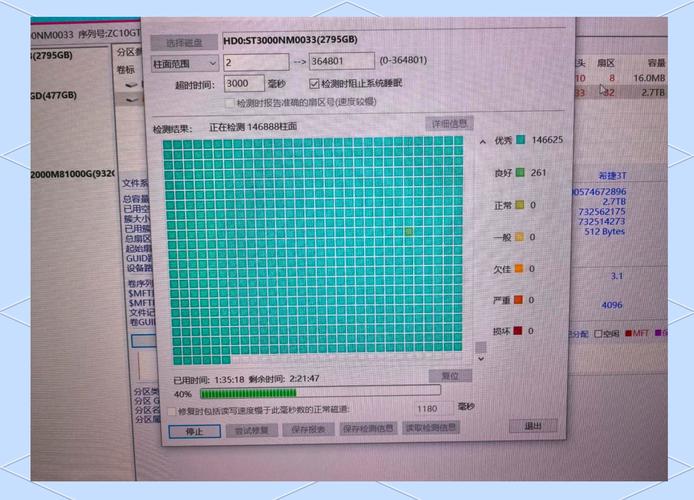
对于逻辑上的问题,我们能够通过系统自带的磁盘检测工具来加以解决。具体操作方法是:先在“此电脑”中精确找到硬盘位置,然后用鼠标右键点击,选择“属性”这一选项,之后在弹出的窗口里找到“工具”这一标签页,并点击“检查”按钮。这样一来,该工具便会自动尝试对逻辑错误进行修复。在扫描过程中若不幸遇到物理坏道,那么或许就得使用专业的硬盘低格工具。但需留意,低格操作会对硬盘造成损害,并且会彻底清除硬盘上的所有数据,所以,在执行低格操作之前,务必确认已经进行了数据备份。
预防措施实施
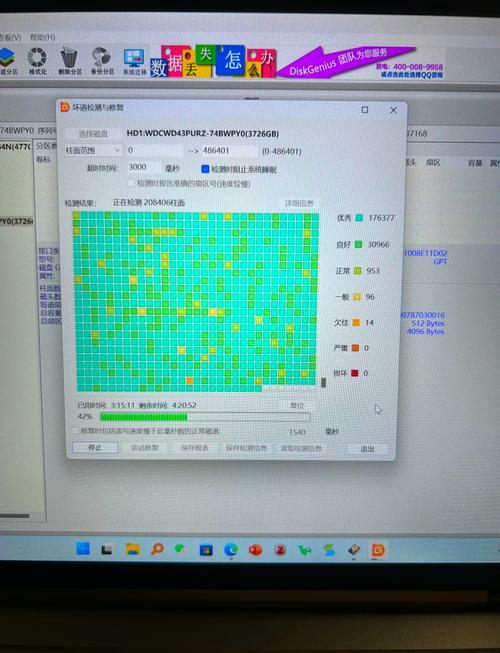
为了确保硬盘不会出现坏道,我们必须确保硬盘在合适的工作条件下运作。要避免在过热或潮湿的地方使用硬盘,并且要实施有效的防震保护。在正常使用时,应当培养良好的操作习惯,比如在关闭电脑前检查所有程序是否都已妥善关闭,还有避免随意插拔硬盘等,这样能减少坏道出现的几率。
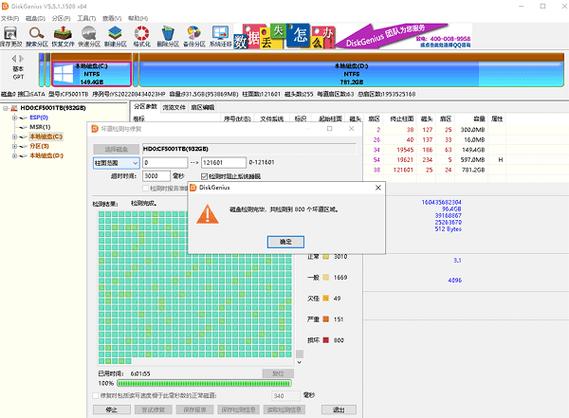
读完这些文字,你发现使用硬盘时数据出现了问题吗?如果这篇文章对你有所启发,不妨给个赞,亦或是推荐给其他人。